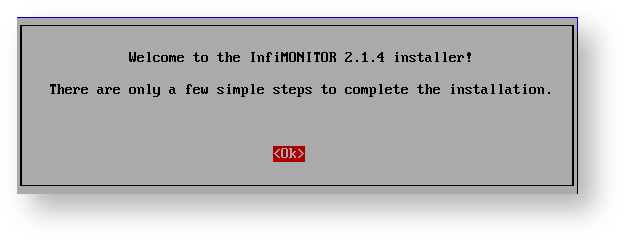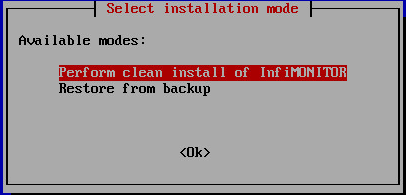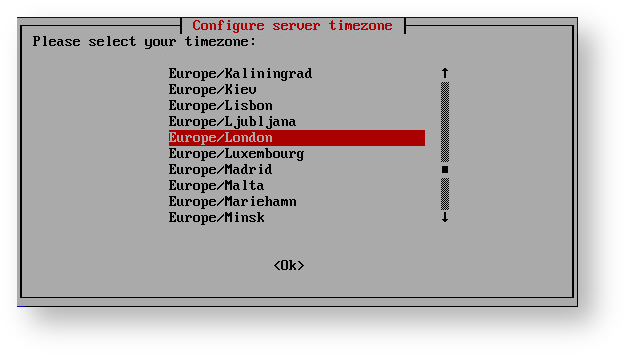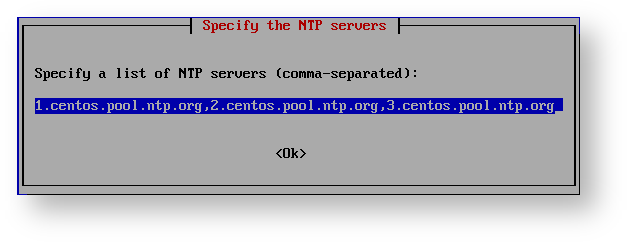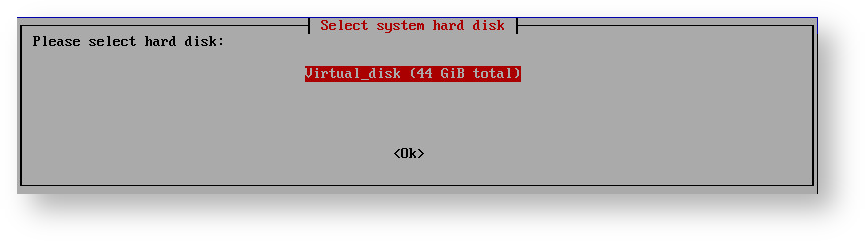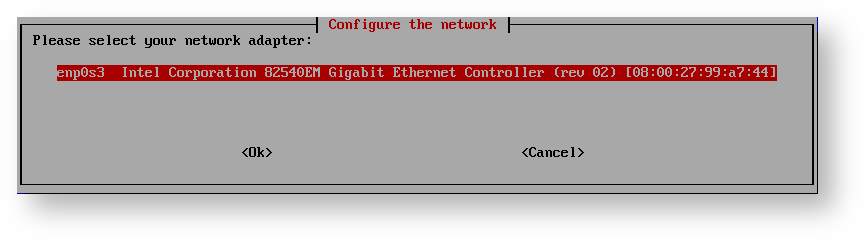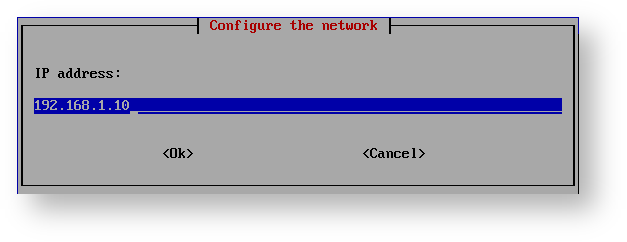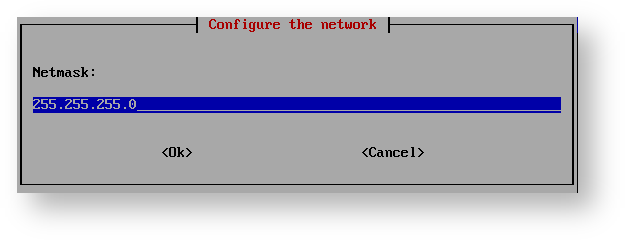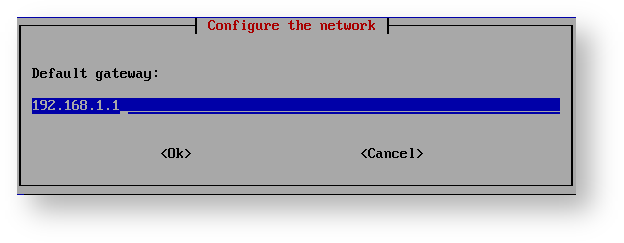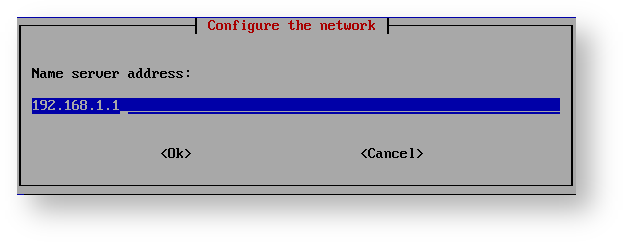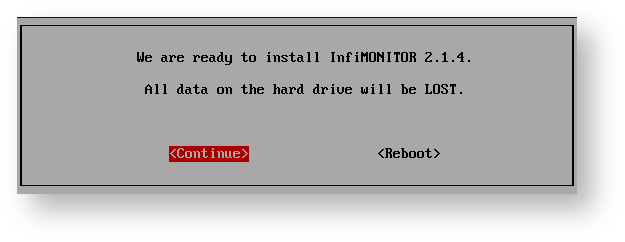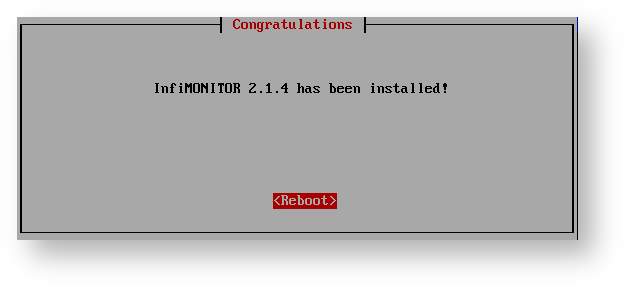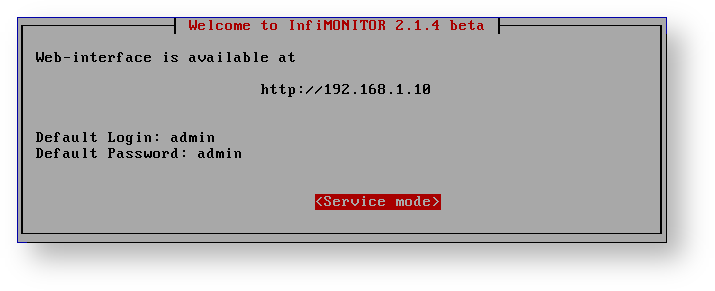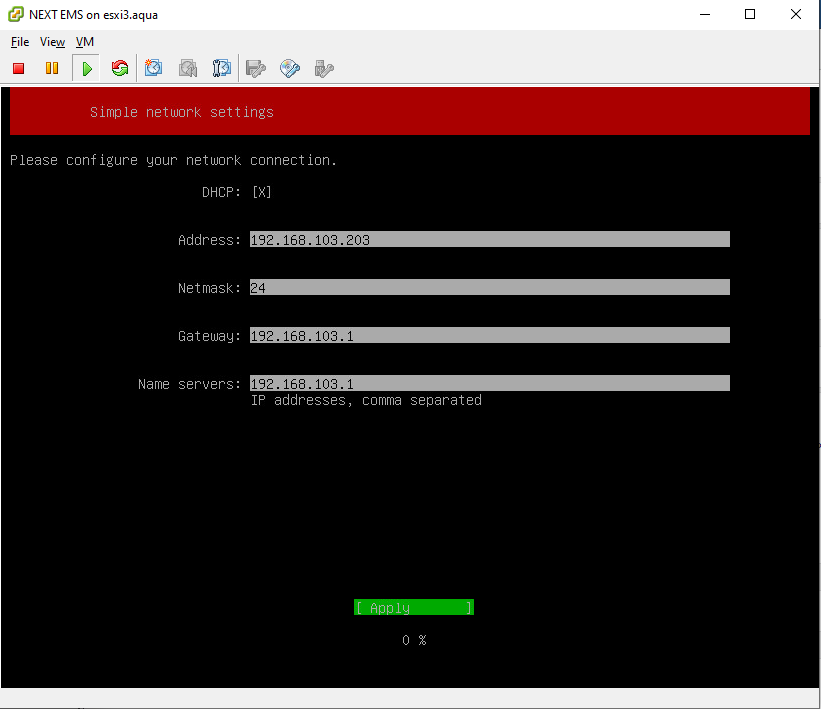...
Шаг 2 - предварительная настройка NEXT
Спустя некоторое время будет запущена программа установки InfiMONITOR, о чем будет свидетельствовать приглашение.
Нажмите кнопку "Ok".
| Center |
|---|
| Scroll Title |
|---|
| title | Рисунок - Шаг 3: программа установки |
|---|
| 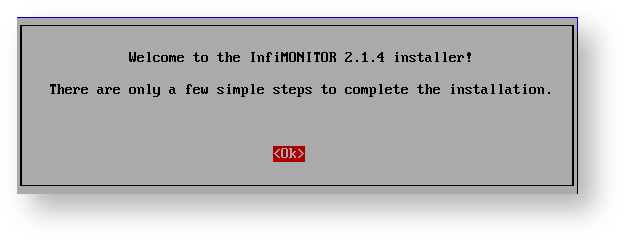 Image Removed Image Removed |
|
Для новой установки выберите "Perform clean install of InfiMONITOR".
| Center |
|---|
| Scroll Title |
|---|
| title | Рисунок - Шаг 3: выбор типа установки |
|---|
| 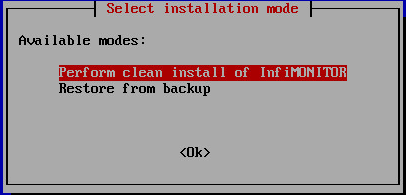 Image Removed Image Removed |
|
Выберите временную зону из предложенного списка и нажмите "Ok".
| Center |
|---|
| Scroll Title |
|---|
| title | Рисунок - Шаг 3: выбор временной зоны |
|---|
| 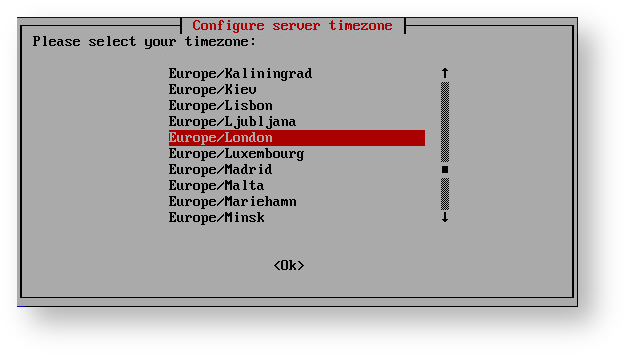 Image Removed Image Removed
|
|
Укажите NTP сервер и нажмите "Ok".
| Center |
|---|
| Scroll Title |
|---|
| title | Рисунок - Шаг 3: выбор NTP сервера |
|---|
| 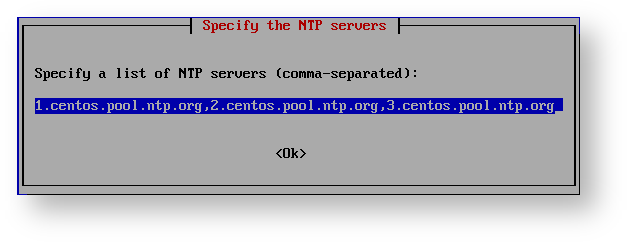 Image Removed Image Removed
|
|
Выберите жесткий диск и нажмите "Ok".
| Center |
|---|
| Scroll Title |
|---|
| title | Рисунок - Шаг 3: выбор жесткого диска |
|---|
| 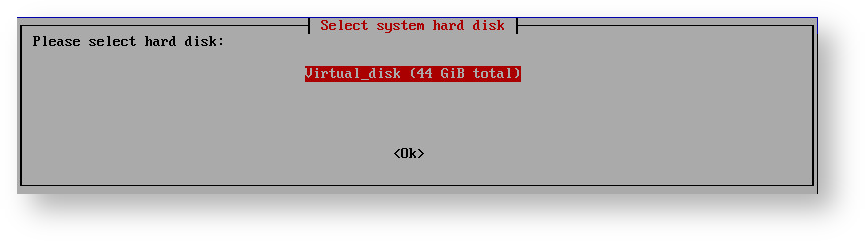 Image Removed Image Removed
|
|
На этом этапе программа установки обнаружит все поддерживаемые сетевые адаптеры и предложит вам выбрать тот, который должен использовать InfiMONITOR. Сделайте свой выбор и нажмите клавишу "Enter".
| Center |
|---|
| Scroll Title |
|---|
| title | Рисунок - Шаг 3: выбор сетевого адаптера |
|---|
| 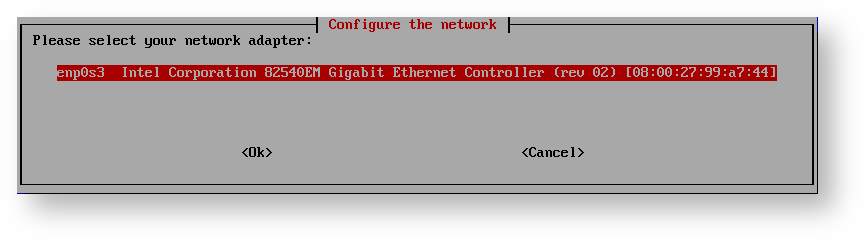 Image Removed Image Removed |
|
После выбора сетевого адаптера потребуется указать сетевые реквизиты, по которым в сети будет доступен InfiMONITOR. Укажите IP-адрес, который будет назначен системе мониторинга, и нажмите клавишу "Enter".
| Center |
|---|
| Scroll Title |
|---|
| title | Рисунок - Шаг 3: сетевые реквизиты: IP-адрес |
|---|
| 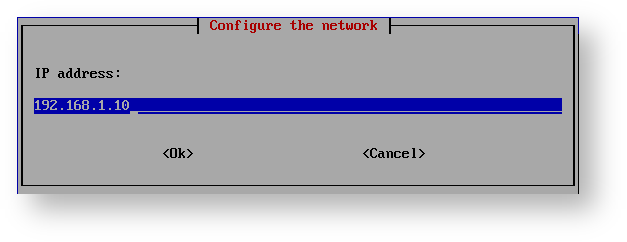 Image Removed Image Removed |
|
Укажите маску сети, нажмите клавишу "Enter".
| Center |
|---|
| Scroll Title |
|---|
| title | Рисунок - Шаг 3: сетевые реквизиты: маска сети |
|---|
| 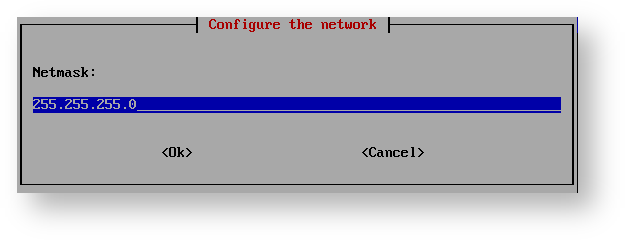 Image Removed Image Removed |
|
Укажите IP-адрес шлюза по умолчанию, нажмите клавишу "Enter".
| Center |
|---|
| Scroll Title |
|---|
| title | Рисунок - Шаг 3: сетевые реквизиты: IP-адрес шлюза по умолчанию |
|---|
| 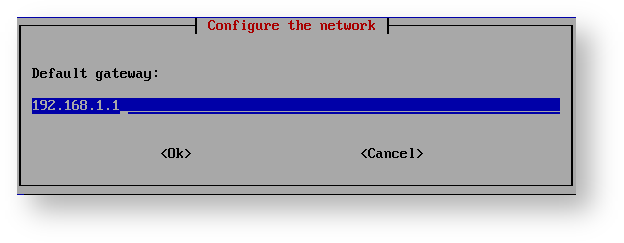 Image Removed Image Removed
|
|
Укажите IP-адрес сервера DNS, нажмите клавишу "Enter".
| Center |
|---|
| Scroll Title |
|---|
| title | Рсунок - Шаг 3: сетевые реквизиты: IP-адрес сервера DNS |
|---|
| 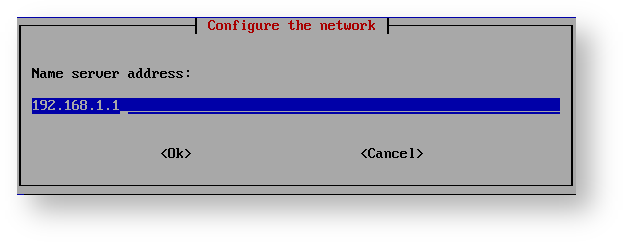 Image Removed Image Removed
|
|
Теперь, когда настройка сети завершена, программа установки сообщит о готовности к установке InfiMONITOR.
| Warning |
|---|
|
Программа установки уничтожит все данные на жестком диске сервера или виртуальной машины. Пожалуйста, убедитесь в том, что на диске нет информации, представляющей для вас ценность, после начала установки ее восстановление будет невозможно. |
| Center |
|---|
| Scroll Title |
|---|
| title | Рисунок - Шаг 3: Запуск установки |
|---|
| 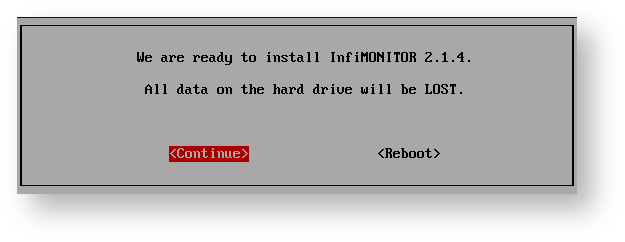 Image Removed Image Removed
|
|
Нажмите кнопку "Continue", если вы желаете приступить к установке InfiMONITOR.
...
| Note |
|---|
|
В первой бета-версии для настройки доступны только сетевые настройки. В дальнейшем перечень настраиваемых параметров будет расширяться. |
Откройте консоль виртуальной машины. После загрузки "NEXT" будет запущен сервисный режим, в котором доступны базовые параметры, необходимые для начала работы системы мониторинга.
Наиболее важными являются параметры сетевого подключения. По умолчанию, NEXT пытается получить сетевые настройки по протоколу DHCP. Для установки статических значений необходимо отключить DCHP и вручную указать значения следующих параметров:
- IP-адрес и маску сети сетевого интерфейса системы мониторинга;
- IP-адрес шлюза по умолчанию;
- IP-адрес сервера DNS.
После установки всех параметров нажмите кнопку "Apply".
| Center |
|---|
| Note |
|---|
|
Первый запуск InfiMONITOR - ответственный этап, на котором выполняются различные процедуры, которые не могли быть выполнены на этапе установки. В связи с этим, сразу после появления приглашения, доступ в систему мониторинга может быть затруднен в течение еще приблизительно 1-2 минут.| Scroll Title |
|---|
| title | Рисунок - Шаг 3: Завершение установки |
|---|
| 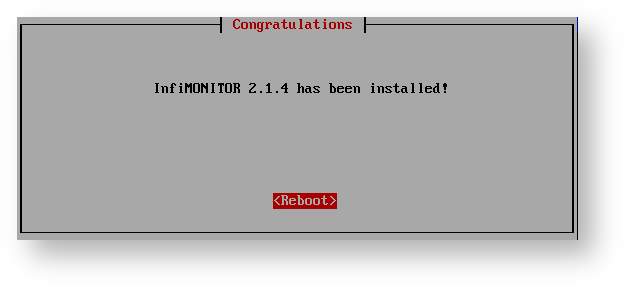 Image Removed Image Removed
|
|
Шаг 4 - первый запуск InfiMONITOR
После завершения установки система будет перезагружена. Убедитесь, что в BIOS сервера или виртуальной машины в качестве загрузочного устройства указан жесткий диск.
Загрузка может занять примерно 1-2 минуты, после чего на экране появится приглашение к входу в сервисный режим.
| Center |
|---|
| Scroll Title |
|---|
| title | Рисунок - Шаг 4: Первый запуск |
|---|
| 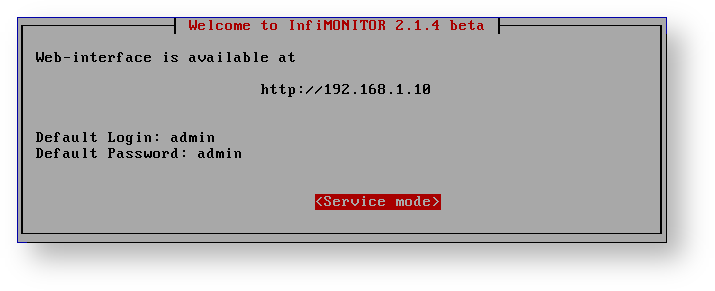 Image Removed Image Removed
|
|
| предварительная настройка |
| 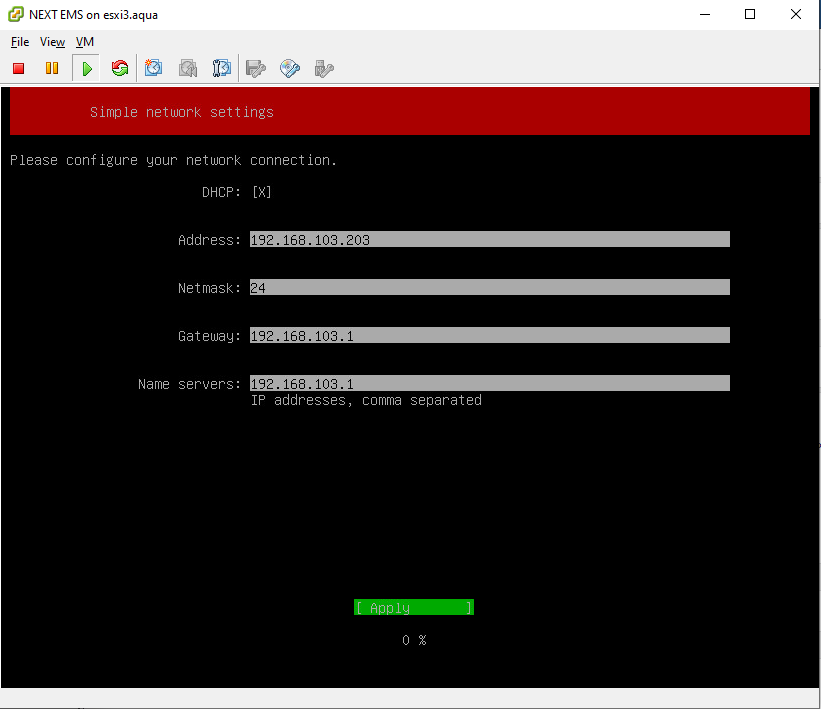 Image Added Image Added |
|
На этом предварительная настройка завершена и вы можете подключиться к web-интерфейсу системы мониторинга "NEXT"